полное руководство от А до Я
На момент написания статьи вышла версия 7.3 и сайты, которые сидят на 5 версии, имеют большой риск, какой читайте дальше.
Содержание
- Почему стоит обновляться
- Безопасность
- Быстрота загрузки
- Разработчики WordPress
- Устаревшие плагины и темы
- Подготовка к переходу на PHP 7.2
- Обновление тем и плагинов
- Проверка на совместимость с PHP новой версии
- Создать резервную копию
- Изменяем версию PHP на разных системах управления серверами
- В панели Beget
- В системе CPanel
- В панели ISPmanager
- На локальных серверах
- Denwer
- Openserver
- Заключение
Почему стоит обновляться
Причин для перевода на PHP свежей версии много, разберу несколько пунктов, которые не дадут вам пройти мимо обновления.
Безопасность
На каждую защиту есть свой взлом. Чем старее защита тем ее легче перепрыгнуть, так и здесь, чем старее версию PHP использует ваш блог, тем проще его взломать. Сам WordPress всегда поддерживает свежие выпуски всех программ.
Сам WordPress всегда поддерживает свежие выпуски всех программ.
Быстрота загрузки
С каждым выходом разработчики упрощают процессы и уменьшают число запросов. Производил замер на тестовом блоге, с версией PHP 5.6 запросов к базе данных в 3 раза больше чем на 7.1
Разработчики WordPress
Разработчики CMS WordPress всегда держат руку на пульсе, и меняют минимальные требования к своему продукту. При выходе версии вордпресс 5.0 официально заявили, что не дают гарантии на сайты, работающие на PHP ниже 7 выпуска будут стабильно работать.
Устаревшие плагины и темы
Не совсем плюс, но перейдя на новую версию PHP возможно некоторые плагины и темы WordPress могут перестать работать, что приведет к фатальным ошибкам и код заклинит. Плюс в том что вы сможете вычислить виновника и как минимум его удалить, потому что старое программное обеспечение делает дыры в безопасности.
Подготовка к переходу на PHP 7.2
Давайте максимально обезопасим себя от провалов при переходе на новую версию PHP на движке WordPress.
Обновление тем и плагинов
Обновите сразу все темы и плагины, которые содержаться в разделе «Обновления» в админке WordPress. Выделяем все объекты и нажимаем Обновить. Ту же процедуру проводим с темами.
Обновление тем и плагиновПроверка на совместимость с PHP новой версии
Создатели WordPress советуют плагин PHP Compatibility Checker, он проверит дполнения на наличие совместимости. Найти и установить можно из админки поиском.
Установка PHP Compatibility CheckerДалее заходим в настройки и выставляем параметры. Я выбрал проверить на совместимость с 7.0 и отметил все плагины и темы не зависимо от того активные или нет.
Выбор плагинов и темПосле сканирования плагин выдаст таблицу, где укажет уязвимости и проблемы.
- Помеченные зелёным — значит всё в порядке
- Желтым — есть опасность, но не точно
- Красным — почти с 100% вероятностью есть существенная ошибка.
Советую на время отключить желтые и красные, а те что не нужны удалить.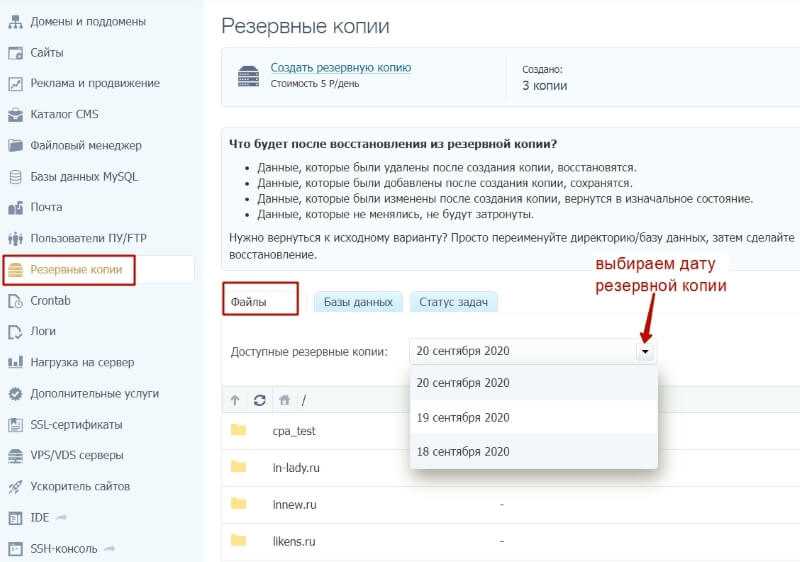
Но не всё так гладко, инструмент не даёт 100% результата, что–то он может пропустить, а что–то и зря забраковать. Но вебмастера пишут, что около 90-95% срабатываний правильные.
Создать резервную копию
С данным пунктом меня некоторые вебмастера могут посчитать за параноика, но лучше перед переходом сделать резервную копию базы данных и файлов. Рассмотрю на примере хостинга Beget (раздел создания резервных копий есть на любом хостинге), заходим в панель управления и находим раздел backup.
Раздел BackUpОткроется страница на ней выбираем url сайта, который будем переводить. Справа есть кнопка загрузки, нажимаем ее.
Корневая папка сайтаОткроется окно, в котором выбираем как скачать архив. Я выберу по прямой ссылке.
Куда присылать бэкапНачнется процесс, в среднем занимающий от 10 минут до 1 часа, ждите письма от Бегета на почту, к которой привязан аккаунт, в нем будет ссылка на загрузку архива.
Теперь скачаем базу данных по аналогии входим в раздел BackUp и выбираем раздел Базы данных, ищем соответствующую вашему сайту домен и скачиваем нажатием зелёной кнопки.
Подготовку закончили теперь рассмотрим как на разных системах изменить версию PHP.
Изменяем версию PHP на разных системах управления серверами
Далее разберем как изменить версию PHP для WordPress в панелях:
- Хостинга Beget
- CPanel
- ISPmanager
В панели Beget
Хостинг компания славится своей собственной продуманной и простой панелью управления сервером. Заходим в раздел «Сайты».
раздел сайты в BegetНапротив домена видим иконку с надписью PHP и версией, нажимаем на нее.
Кнопка PHPДалее откроется всплывающее окно, выбираем необходимую позицию, и нажимаем применить. Поздравляю вы сменили версию PHP для сайта WordPress.
Изменение версии PHPАналогичным методом работаем и на других хостинг провайдерах, имеющих собственную панель, таких как Timeweb и Reg.ru.
В системе CPanel
Заходим в CPanel на хостинге и находим раздел Программное обеспечение, и среди всех инструментов находим «Выбор версии PHP», заходим в него.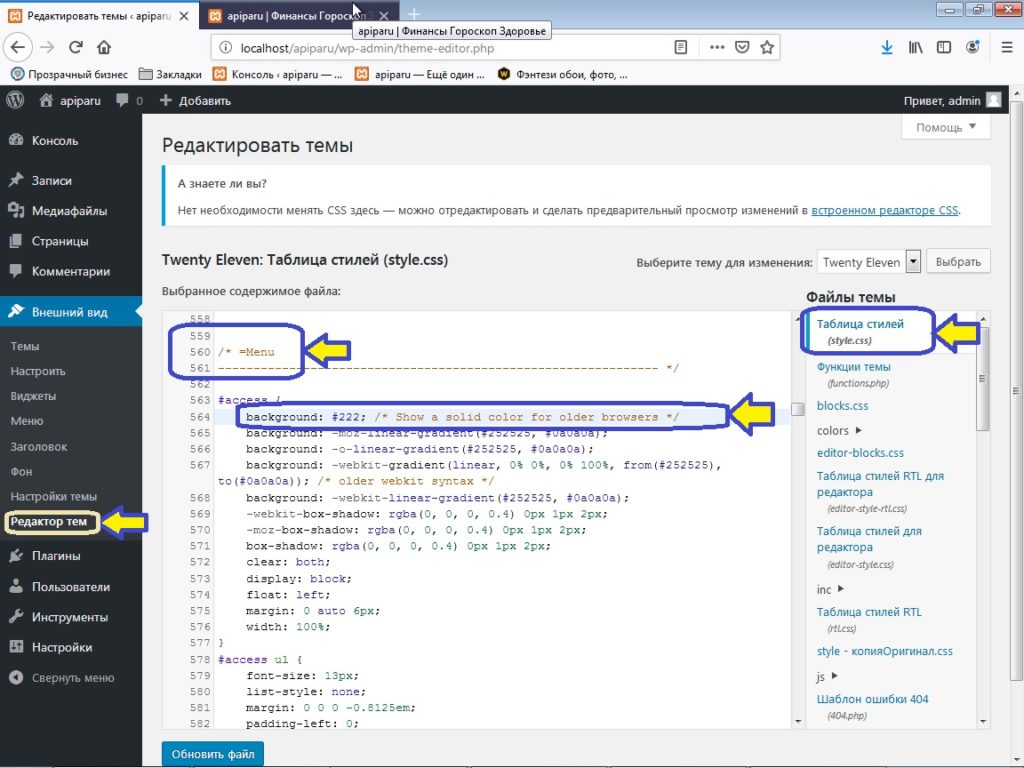
Далее перебросит на страницу с большим списком дополнений, если вы в них ничего не соображаете, то не ставьте галочки, они включают и отключают модули. Включив слишком много, сайт начнет тормозить. Открываем список версий, выбираем необходимую и жмем кнопку «Сделать текущей».
Выставляем версию PHP в CPanelВ панели ISPmanager
Стандартная панель ISPmaneger проста в использовании, но показать как ей пользоваться я обязан. Заходим в панели в раздел PHP, сразу откроется список имеющихся в базе хостинга последних вариантов. Выбираем понравившуюся, и нажимаем на галочку.
Панель ISPmanagerЕсли все прошло хорошо, то галочка станет зелёной, а ваш WordPress заработает на PHP 7 поколения.
На локальных серверах
Рассмотрим два варианта это на Denwer и Openserver. Точнее не совсем рассмотрим, а отговорим от использования одного из них.
Denwer
Обновление PHP на локальном сервере Denwer давно устарело. Денвер воспринимает максимум версию 5. 6, потому что остальные модули программы не обновлялись и поставив, например, последнюю 7.1 локальный сайт просто перестанет работать.
6, потому что остальные модули программы не обновлялись и поставив, например, последнюю 7.1 локальный сайт просто перестанет работать.
И прошу вас не ищите в сети Denwer, который народные умельцы переделали, и он стал поддерживать всё что угодно. Вы должны понимать, что устанавливая программы такого рода, даете разрешение на управление вашим компьютером, что может привести к нежелательным последствиям. Используйте Openserver или XAMPP, они поддерживаются и обновляются регулярно настоящими разработчиками.
Openserver
Удобный локальный сервер Openserver, завоевал миллионы поклонников. Давайте разберемся как в его интерфейсе поменять на пследнюю версию PHP.
В трее должен быть запущен Openserver и гореть зеленым цветом. Нажимаем правой кнопкой мыши на значок программы и выбираем пункт Настройки.
Раздел настроек на OpenserverПереходим во вкладку модули и открываем список в области PHP. Выбираем версию и нажимаем сохранить. Теперь локальные сайты будут работать по новой.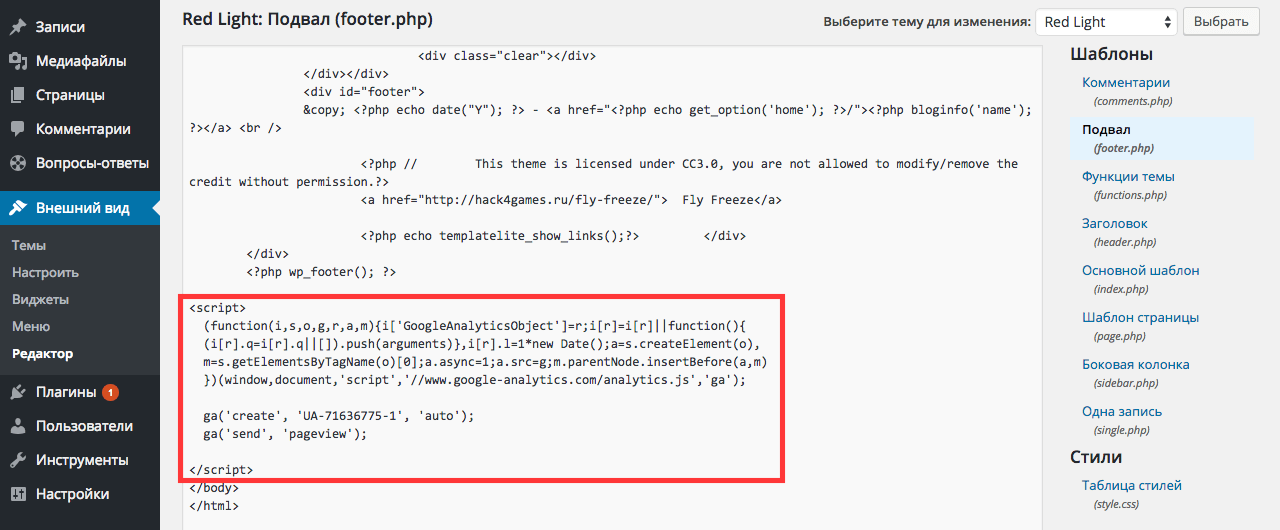
Для более наглядного представления процесса, прилагаю видеоинструкцию.
Заключение
Мы разобрали множество способов обновления версий PHP для ресурсов, работающих на WordPress, и не только для них. Методы универсальные и подойду для разного рода ресурсов, успехов!
Пожалуйста, оцените материал:
Как обновить PHP на WordPress: причины и простой способ
Больше результатов…
17 февраля, 2022 | Уроки
1
Мир WordPress постоянно движется вперед. Таким образом, нередко обнаруживается, что PHP-версия вашего сайта внезапно становится несовместимой с плагинами или темой.
В этих случаях появляется уведомление на панели администратора с предложением обновить PHP. Кроме того, можно вручную проверить, используется ли устаревшая версия. В любом случае нужно знать, как обновлять PHP на сайтах WordPress.
К счастью, обновление — относительно безболезненный процесс, и это руководство поможет в этом.
Зачем обновлять PHP?
WordPress — это платформа CMS, работающая на языке программирования PHP. Таким образом, большая часть безопасности и скорости сайта зависит от используемой версии.
Более новая версия РНР обладает большей стабильностью, эффективностью и, конечно же, меньшим количеством проблем с уязвимостями, что поможет вебсайту стать быстрее и безопаснее.
Прямо сейчас WordPress требует, чтобы вы использовали PHP как минимум 7.4, а последняя — 8.1.1. Из-за требований, установленных Вордпресс, большинство хостинг-провайдеров теперь используют как минимум 7.4 или новее.
Более того, многие плагины также зависят от более новой версии РНР. Эти плагины могут работать некорректно, если вы не обновите PHP.
Эти плагины могут работать некорректно, если вы не обновите PHP.
Как проверить версию?
Есть два разных способа узнать, какую версию использует вебсайт: из административной панели WordPress или из панели хостинга (cPanel/любая другая панель бэкенда, которую использует ваш хостинг).
Очевидно, что самый простой способ — использовать панель администратора, так как не нужно входить в панель управления хостингом.
Чтобы проверить версию через админпанель:
- Перейдите в Панель администратора WordPress > Инструменты > Состояние сайта.
- Теперь нажмите на вкладку «Информация», где найдете версию PHP в разделе «Сервер».
Если ваш вебсайт нуждается в обновлении, не волнуйтесь, ниже покажем, как это сделать, шаг за шагом.
Смотрите также:
Как отключить вывод PHP ошибок в WordPress.
Как обновить PHP с помощью cPanel
Сначала необходимо получить доступ к cPanel одним из двух способов:
- Непосредственно посетив yourdomain.
 cpanel.com, а затем войти, используя свой адрес электронной почты и пароль.
cpanel.com, а затем войти, используя свой адрес электронной почты и пароль. - Вход в один клик из панели управления хостинг-провайдера.
Второй способ более простой. В примере ниже мы получили доступ к cPanel с хостинга Namecheap.
- Войдите в Namecheap или любой хостинг, который вы используете. Теперь перейдите в «Учетная запись» > «Панель управления» > «Список хостингов» (Вы найдете почти аналогичные варианты и у других хостинг-провайдеров).
- Теперь нажмите кнопку «Перейти к cPanel» домена, версию PHP которого нужно обновить.
- Теперь вы находитесь внутри cPanel вашего домена. Прокрутите вниз, и найдете опцию Select PHP Version. Нажмите на нее.
Вы увидите текущую версию, которую используете, а также получите раскрывающийся список. Выпадающий список покажет все предыдущие и новые версии. Теперь выберите самую новую или любую другую, которую хотите использовать.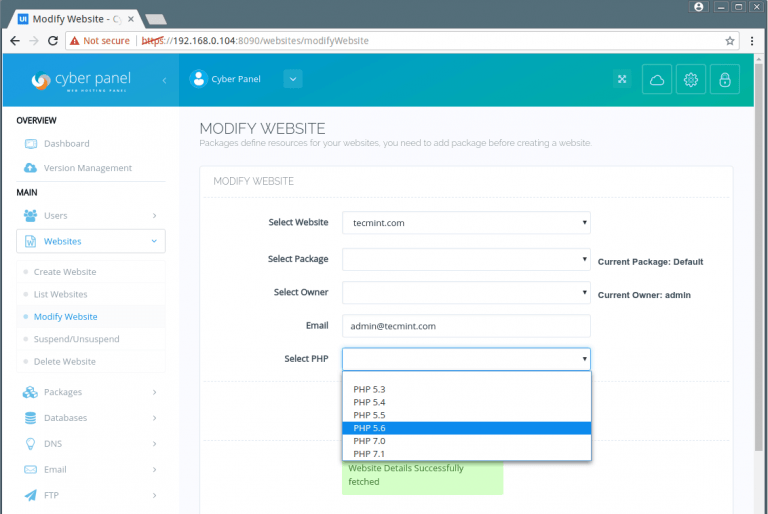
Готово! Насколько это было легко?
Может ли сайт сломаться после обновления и как это исправить?
Это распространенный вопрос, который возникает у всех, когда они начинают искать способы обновления PHP.
Может ли мой сайт сломаться при обновлении PHP? Ответ — да, но такое случается очень редко.
Ваш сайт (или его часть) может выйти из строя, если на нем размещен какой-либо устаревший плагин или тема, не поддерживающие более новую версию или содержат ошибки в коде.
Однако, как правило, подобные случаи поломки сайта после обновления PHP бывают очень редко.
Как предотвратить сбой?
Существуют простые способы предотвратить или восстановить сайт после поломки из-за обновления PHP:
- Можете протестировать обновление PHP, сначала применив его на тестовом сайте WordPress и посмотрев, не сломается ли он. Если все в порядке, обновите версию для реального вебсайта.
- После обновления, если сайт ломается, попробуйте удалить плагины один за другим, чтобы выяснить, какой из плагинов вызывает проблему.
 Если не выявили, попробуйте сменить тему.
Если не выявили, попробуйте сменить тему.
Скорее всего проблема будет исправлена. Но если проблема все еще не устранена, обратитесь к своему хостинг-провайдеру, они точно позаботятся об этом.
Надеемся, что это руководство предоставило вам несколько полезных советов по установке новой версии PHP на ваш веб-сайт WordPress.
Источник: wphive.com
Смотрите также:
Изучает сайтостроение с 2008 года. Практикующий вебмастер, специализирующий на создание сайтов на WordPress. Задать вопрос Алексею можно на https://profiles.wordpress.org/wpthemeus/
Подпишитесь на еженедельный дайджест про WordPress
Как обновить версию PHP в WordPress (ПРАВИЛЬНЫЙ способ)
Вы хотите обновить версию PHP вашего сайта WordPress?
Использование последней версии PHP для вашего веб-сайта WordPress повышает производительность и скорость веб-сайта. Однако иногда ваша веб-хостинговая компания может использовать более старую версию PHP.
В этой статье мы покажем вам, как легко обновить PHP-версию вашего сайта WordPress.
Зачем обновлять версию PHP вашего сайта WordPress
WordPress разработан с использованием языка программирования с открытым исходным кодом под названием PHP. На момент написания этой статьи требуется PHP версии не ниже 7.4. Текущая стабильная версия, доступная для PHP, — 8.1.9.
Большинство хостинговых компаний WordPress используют PHP версии 7.4 или выше, чтобы соответствовать минимальным требованиям WordPress.
Каждая версия PHP повышает производительность за счет более эффективного выполнения процессов и сокращения использования памяти. Это влияет на скорость вашего сайта WordPress, делая его быстрее и снижая нагрузку на ваш сервер.
Обычно хосты WordPress автоматически обновляют версию PHP в фоновом режиме. Эти обновления не затрагивают большинство веб-сайтов, и вы можете не заметить никаких изменений.
Иногда плагин на вашем веб-сайте WordPress может работать неправильно из-за несовместимости с более новой версией PHP. В этом случае некоторые владельцы веб-сайтов могут захотеть вернуться к более старой версии PHP, пока обновление плагина не устранит эту проблему.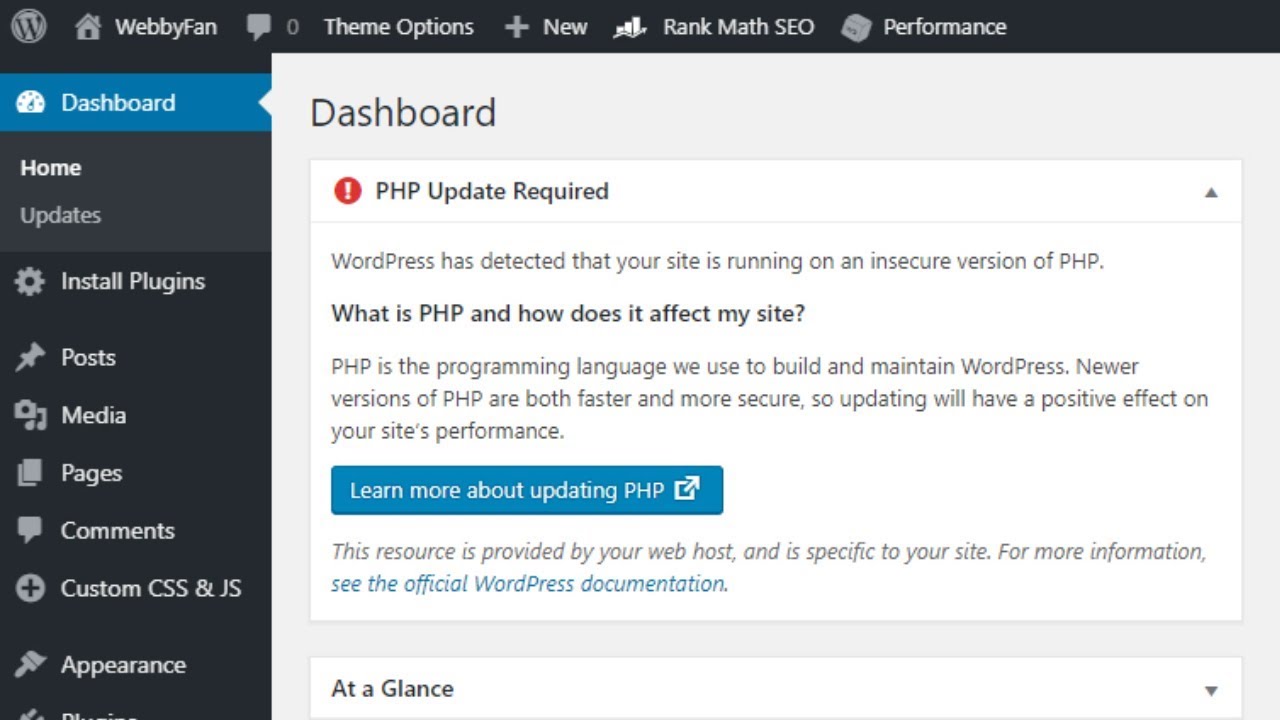
Как проверить версию PHP в WordPress?
WordPress упрощает проверку версии PHP, используемой вашим хостинг-провайдером.
Просто войдите в административную область вашего веб-сайта WordPress и перейдите на страницу Tools » Site Health и перейдите на вкладку «Информация».
Далее вам нужно немного прокрутить вниз и нажать, чтобы развернуть вкладку «Сервер». В этом разделе отображается информация о сервере, включая версию PHP, используемую вашим сервером.
Как вы можете видеть на снимке экрана выше, наш демо-сайт использует PHP версии 7.4.21.
Обновление версии PHP на вашем сайте WordPress
Все ведущие хостинговые компании WordPress позволяют вам легко изменить версию PHP, используемую вашим сайтом. Мы покажем вам несколько примеров от лучших хостинг-провайдеров.
Изменение версии PHP в Bluehost
Во-первых, вам нужно войти в панель управления учетной записью хостинга Bluehost и щелкнуть вкладку «Дополнительно» в левом столбце.
Это приведет вас на страницу дополнительных инструментов для управления вашей учетной записью хостинга. Отсюда вам нужно нажать на значок MultiPHP Manager.
На следующей странице вам нужно выбрать свой веб-сайт, а затем выбрать версию PHP, которую вы хотите использовать.
Нажмите кнопку «Применить», чтобы сохранить изменения.
Теперь Bluehost начнет использовать версию PHP, которую вы выбрали для своего веб-сайта.
Изменение версии PHP в SiteGround
Если вы используете хостинг SiteGround, вот как вы можете обновить версию PHP вашего сайта WordPress.
Во-первых, вам нужно войти в свою учетную запись SiteGround.
После этого перейдите на страницу «Веб-сайты» и нажмите кнопку «Инструменты сайта» рядом с вашим сайтом.
Далее вам нужно перейти на DEVS »Менеджер PHP из левого столбца.
Отсюда вы можете выбрать сверхбыстрый PHP SiteGround или стандартный PHP. Вы также можете изменить номер версии PHP, щелкнув значок «Изменить».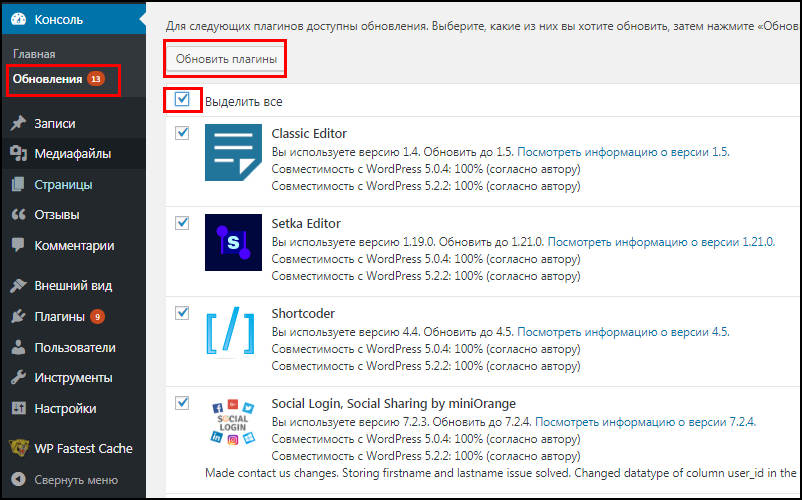
Появится всплывающее окно, в котором сначала нужно выбрать «Изменить версию PHP вручную» в разделе «Установить версию PHP».
После этого вы сможете выбрать версию PHP из выпадающего меню.
Не забудьте нажать кнопку «Подтвердить», чтобы изменения вступили в силу.
Изменение версии PHP в HostGator
Во-первых, вам необходимо войти в панель управления учетной записью хостинга HostGator, а затем щелкнуть раздел «Хостинг».
Вам нужно нажать на ссылку cPanel под вашей учетной записью хостинга.
Это запустит панель инструментов cPanel, где вы сможете управлять дополнительными настройками своей учетной записи хостинга.
Вам нужно прокрутить вниз до раздела «Программное обеспечение» и щелкнуть значок MultiPHP Manager.
Далее вам нужно выбрать ваше доменное имя, а затем выбрать версию PHP. Не забудьте нажать кнопку «Применить», чтобы сохранить настройки.
Изменение версии PHP в WP Engine
WP Engine — это управляемая хостинговая компания WordPress, что означает, что они автоматически обновляют версию PHP для вас.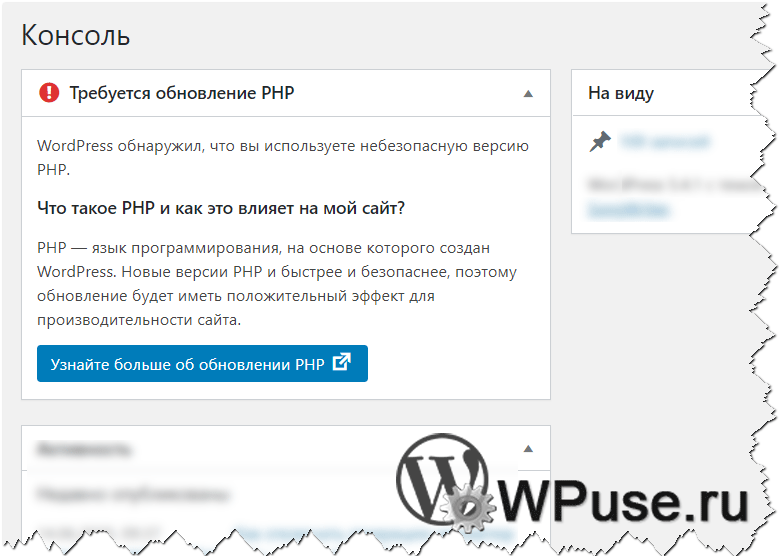 Однако вы также можете вручную обновить и понизить версию PHP для своих веб-сайтов.
Однако вы также можете вручную обновить и понизить версию PHP для своих веб-сайтов.
Просто войдите в свою панель инструментов WP Engine и нажмите на версию PHP рядом с вашим сайтом.
Появится всплывающее окно, в котором вы можете выбрать понижение или обновление версии PHP для вашего веб-сайта WordPress.
Не забудьте нажать кнопку «Изменить версию PHP», чтобы сохранить изменения.
Изменение версии PHP в других средах хостинга WordPress
Большинство хостинговых компаний WordPress используют аналогичные панели управления хостингом с некоторыми настройками. Обычно вы найдете значок MultiPHP Manager на панели инструментов cPanel.
Если вы не можете его найти, вы можете связаться со своим хостинг-провайдером WordPress и попросить его изменить версию PHP вашего сайта.
Действия после обновления версии PHP вашего веб-сайта
После обновления версии PHP для вашего веб-сайта WordPress вы можете убедиться, что все работает должным образом.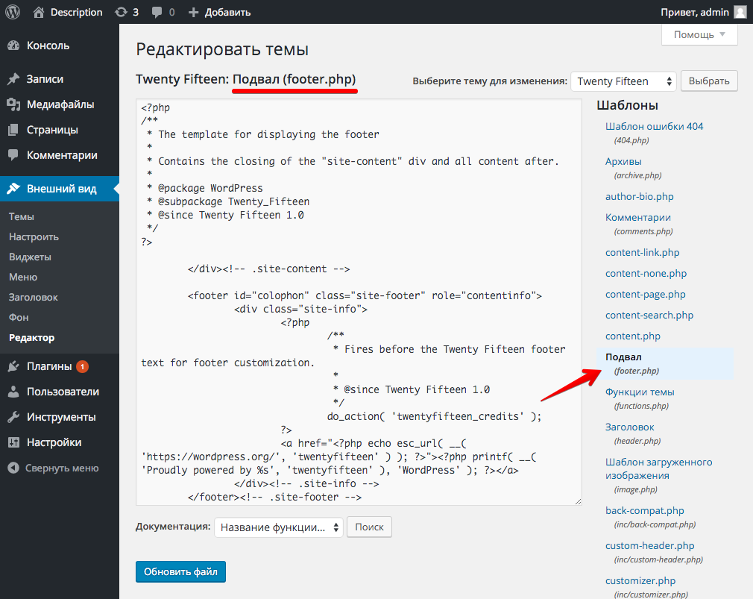
Мы рекомендуем посетить ваш веб-сайт, чтобы узнать, есть ли сразу заметные проблемы.
После этого вы можете войти в админ-панель WordPress вашего сайта.
Убедитесь, что на вашем веб-сайте используется последняя версия WordPress, а все ваши плагины и тема обновлены. См. наше руководство для начинающих о том, как безопасно обновить WordPress.
Наконец, всегда рекомендуется делать полную резервную копию вашего веб-сайта WordPress.
Что делать, если обновление PHP сломало ваш сайт WordPress?
Вероятность того, что обновление PHP сломает ваш сайт WordPress, очень мало. Однако из-за обилия бесплатных и платных плагинов есть вероятность, что одна строка плохого кода может привести к любой из распространенных ошибок WordPress.
Первое, что вам нужно сделать, это убедиться, что это не плагин или тема, вызывающая эту ошибку.
Для этого деактивируйте все ваши плагины WordPress и переключитесь на тему WordPress по умолчанию.
Если это не решит вашу проблему, обратитесь в службу поддержки вашего веб-хостинга. Есть большая вероятность, что проблема, с которой вы столкнулись, уже известна им, и они смогут вам помочь.
Есть большая вероятность, что проблема, с которой вы столкнулись, уже известна им, и они смогут вам помочь.
Если ваш веб-хост не может вам помочь, вы можете понизить версию PHP, используя методы, описанные выше.
Мы надеемся, что эта статья помогла вам узнать, как обновить версию PHP вашего сайта WordPress. Вы также можете ознакомиться с нашим руководством о том, как создать информационный бюллетень по электронной почте, или с нашим сравнением лучших программ для живого чата для вашего веб-сайта.
Если вам понравилась эта статья, подпишитесь на наш YouTube канал для видеоуроков по WordPress. Вы также можете найти нас в Твиттере и Facebook.
обновите свой PHP сегодня – Форумы WordPress.org
Темы
- Почему PHP важен для вас
- Как проверить версию PHP
- Перед обновлением версии PHP
- Как обновить версию PHP вашего веб-сайта, чтобы сделать его более быстрым и безопасным
- Более быстрые и безопасные веб-сайты WordPress для всех
Ваш сайт WordPress может быть быстрее и безопаснее, и вы можете это сделать!
На этой странице объясняется, почему это важно для вас, и как это можно исправить.
Почему PHP важен для вас
PHP — это один из языков программирования, на котором построен WordPress. Ваша хостинговая компания определяет, какие версии PHP доступны для вашего сайта, и многие хостеры позволяют вам изменить это самостоятельно. И хотя вы, возможно, знакомы с важностью поддержания актуальности WordPress, ваших тем и плагинов, не менее важно поддерживать актуальность PHP.
Обновление PHP дает два основных преимущества:
- Ваш веб-сайт может работать быстрее , потому что PHP становится более эффективным с каждой новой версией. Обновление до рекомендованной WordPress версии PHP (в настоящее время 7.4 или выше) может обеспечить повышение производительности, что принесет пользу всем посетителям вашего сайта.
- Ваш сайт станет более безопасным. PHP, как и WordPress, поддерживается сообществом. Поскольку PHP очень популярен, он является мишенью для хакеров, но последняя версия будет иметь новейшие функции безопасности.
 Старые версии PHP (ниже 7.4) не имеют этого , поэтому обновление необходимо для обеспечения безопасности вашего сайта WordPress.
Старые версии PHP (ниже 7.4) не имеют этого , поэтому обновление необходимо для обеспечения безопасности вашего сайта WordPress.
Кроме того, есть ряд вторичных преимуществ:
- Более быстрый веб-сайт WordPress будет вознагражден поисковыми системами , поэтому вы будете занимать более высокие позиции в поиске!
- Более быстрый веб-сайт будет лучше удерживать посетителей (они уйдут, если загрузка займет слишком много времени), что сделает ваш веб-сайт более эффективным.
- Более безопасный веб-сайт лучше защищен от хакеров , а также стоимость и репутационный ущерб, связанные со взломанным веб-сайтом.
Эти преимущества хороши как для вас, так и для посетителей вашего веб-сайта. Это причины, по которым вам следует обновить PHP сегодня. В следующем разделе будет показано, как это сделать.
Наверх ↑
Как проверить версию PHP
Чтобы узнать, какую версию PHP использует ваш сайт WordPress, на панели управления WordPress выберите Инструменты > Состояние сайта в боковом меню, а затем выберите вкладку Информация.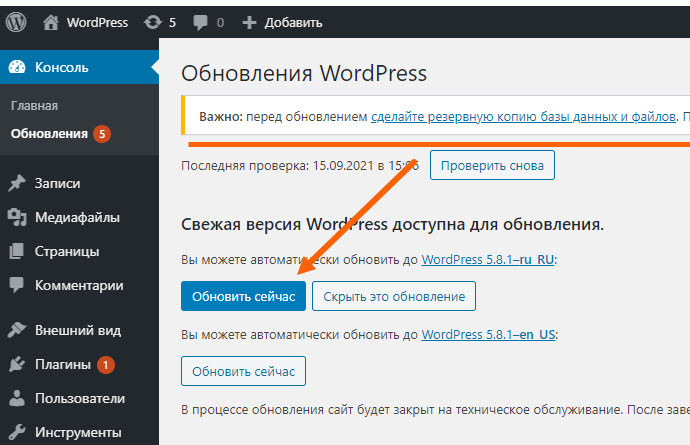 Разверните раздел «Сервер» и прокрутите вниз, пока не увидите Версия PHP .
Разверните раздел «Сервер» и прокрутите вниз, пока не увидите Версия PHP .
Если этот номер равен или выше PHP 7.4, то в данный момент вам не нужно обновлять PHP!
Однако, если ваш сайт ниже рекомендуемой версии, работает на устаревшей и небезопасной версии PHP, то пришло время обновиться. Вы также, возможно, заметили предупреждение, такое как «Требуется обновление PHP» или «Рекомендуется обновление PHP» на панели управления или в разделе «Состояние сайта» — они служат важными напоминаниями об обновлении PHP и повышении безопасности вашего сайта.
Наверх ↑
Перед обновлением версии PHP
Этот раздел начинается с некоторых предупреждений, но не бойтесь! Как и в большинстве технических вещей, нам просто нужно осветить некоторую предысторию, прежде чем мы сможем перейти к той части, где вы обновляете свою версию PHP.
Обновление вашей версии PHP не должно быть проблемой, но мы не можем гарантировать что это не так.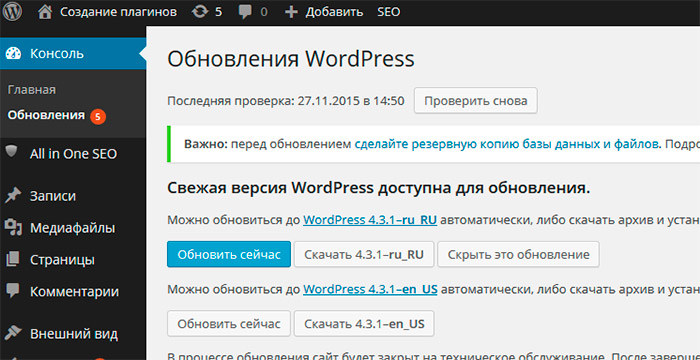 Сам WordPress работает с PHP еще в версии 5.6.20, но мы не знаем, будут ли ваши темы или плагины работать в более новых версиях. Они должны, и популярные или авторитетные почти наверняка будут, но их следует протестировать, чтобы убедиться.
Сам WordPress работает с PHP еще в версии 5.6.20, но мы не знаем, будут ли ваши темы или плагины работать в более новых версиях. Они должны, и популярные или авторитетные почти наверняка будут, но их следует протестировать, чтобы убедиться.
Есть несколько шагов, которые вы должны предпринять, чтобы избежать проблем, прежде чем продолжить:
- Сделайте резервную копию вашего веб-сайта: резервная копия позволит вам вернуть свой сайт в то состояние, в котором он находится сейчас, если что-то пойдет не так. Доступно множество бесплатных плагинов для резервного копирования, поэтому, если у вас еще нет решения для резервного копирования, воспользуйтесь одним из них. Чтобы отменить эту резервную копию, вам также понадобится ваш веб-хостинг, чтобы вернуть вашу версию PHP к текущей версии (мы расскажем, как это сделать позже).
- Обновите WordPress, темы и плагины: с панели инструментов WordPress, перейдите на страницу «Обновления» в меню «Панель инструментов » > «Обновления », а затем обновите все.
 Вы должны делать это регулярно в любом случае :). Когда закончите, убедитесь, что ваш сайт работает должным образом.
Вы должны делать это регулярно в любом случае :). Когда закончите, убедитесь, что ваш сайт работает должным образом. - Проверка совместимости с PHP: установите подключаемый модуль проверки совместимости PHP, чтобы проверить свои темы и подключаемые модули на наличие возможных проблем. Этот плагин не идеален и может пропускать элементы или помечать ложные срабатывания, но в большинстве случаев он работает.
- Устранение любых проблем с совместимостью PHP: , если подключаемый модуль проверки совместимости PHP обнаружит какие-либо проблемы, свяжитесь с разработчиком темы или подключаемого модуля и попросите их провести расследование. Если они не смогут или не свяжутся с вами, поищите темы или плагины на WordPress.org с аналогичной функциональностью и используйте вместо них один из них.
Выполните эти шаги, и вы будете готовы обновить версию PHP на своем сайте WordPress — и пользоваться всеми преимуществами, которые дает это!
Если при этом у вас возникнут какие-либо проблемы или вам понадобится помощь, вам следует обратиться к профессиональному веб-разработчику, вашей хостинговой компании или авторам вашей темы и плагинов.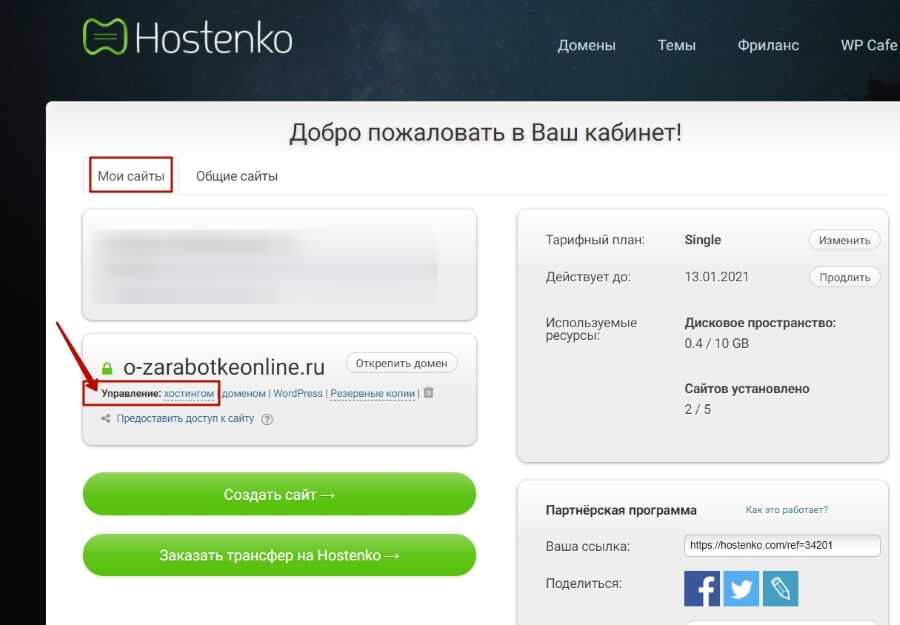 Все они будут рады помочь здесь.
Все они будут рады помочь здесь.
Теперь мы можем перейти к заключительной части: фактическому обновлению версии PHP вашего веб-сайта.
В начало ↑
Как обновить версию PHP вашего веб-сайта, чтобы сделать его более быстрым и безопасным
Теперь вы готовы обновить версию PHP своего веб-сайта! Вы провели комплексную проверку, получили резервные копии и находитесь в наилучшей форме для обновления.
PHP установлен на сервере вашего веб-сайта, поэтому для его обновления необходимо либо взаимодействовать с настройками вашего хоста, либо просить вашего провайдера сделать это за вас.
Ровно как делать обновление зависит от вашей хостинговой компании. Мы попросили хостинговые компании предоставить инструкции по обновлению вашей версии PHP на их хостинге, и вы найдете список хостов, у которых есть инструкции, доступные здесь.
Если вы не можете найти свой хост в этом списке, напишите в свою хостинговую компанию и попросите их помочь! Вот некоторый текст шаблона, который вы можете использовать:
Уважаемый хостинг-провайдер,Я хочу, чтобы мой веб-сайт WordPress был максимально производительным и
безопасным с помощью последней версии PHP.
Если сервер, на котором размещен мой сайт, еще не использует
последнюю версию PHP, сообщите мне, какие шаги
мне нужно предпринять, чтобы обновить его.Спасибо!
Если у вас возникнут какие-либо проблемы на этом этапе, измените версию PHP самостоятельно, обратитесь в свою хостинговую компанию или к профессиональному веб-разработчику. В маловероятном случае, если что-то пойдет не так, и вам потребуется восстановить резервную копию, свяжитесь с вашим хостом и попросите его восстановить предыдущую версию PHP, которая у вас работала. Затем вы можете восстановить резервную копию.
Теперь у вас должна быть вся информация, которую нужно обновить! Хорошая работа! С актуальной версией PHP вы получите более быстрый и безопасный веб-сайт, а посетители станут более довольными.
Вверх ↑
Более быстрые и безопасные веб-сайты WordPress для всех
Наличие последней версии PHP гарантирует, что ваш веб-сайт будет максимально быстрым и безопасным.

 cpanel.com, а затем войти, используя свой адрес электронной почты и пароль.
cpanel.com, а затем войти, используя свой адрес электронной почты и пароль. Если не выявили, попробуйте сменить тему.
Если не выявили, попробуйте сменить тему. Старые версии PHP (ниже 7.4) не имеют этого , поэтому обновление необходимо для обеспечения безопасности вашего сайта WordPress.
Старые версии PHP (ниже 7.4) не имеют этого , поэтому обновление необходимо для обеспечения безопасности вашего сайта WordPress.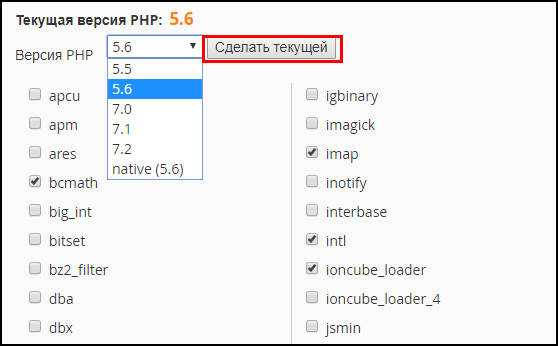 Вы должны делать это регулярно в любом случае :). Когда закончите, убедитесь, что ваш сайт работает должным образом.
Вы должны делать это регулярно в любом случае :). Когда закончите, убедитесь, что ваш сайт работает должным образом.